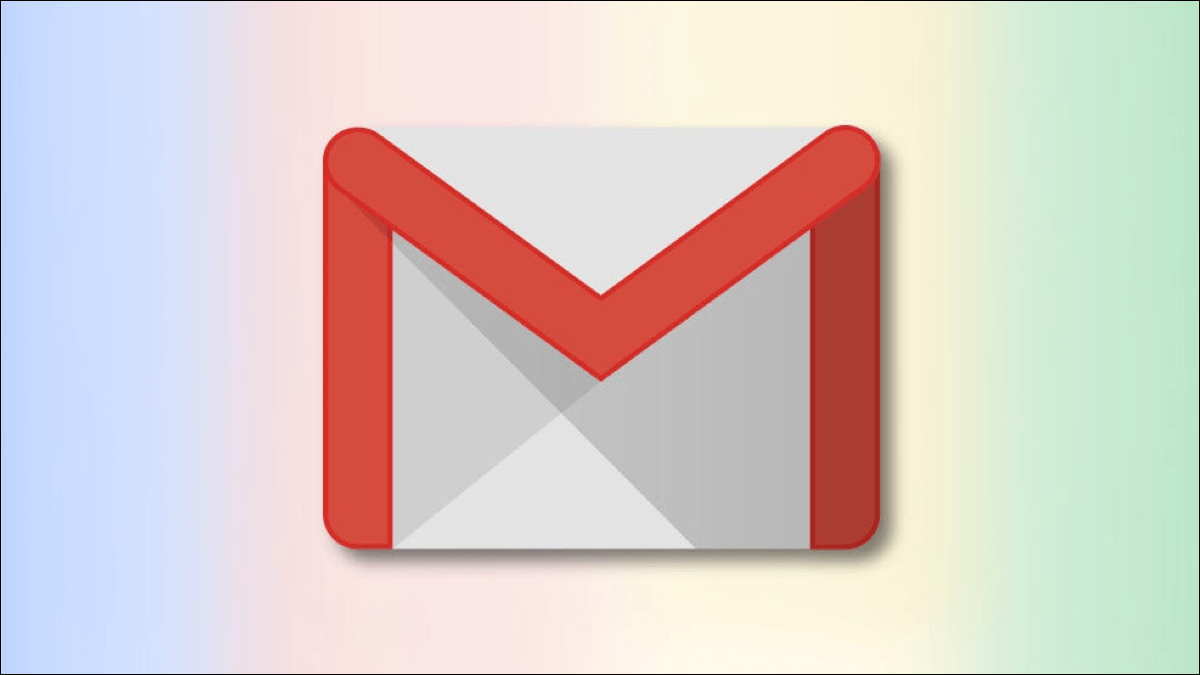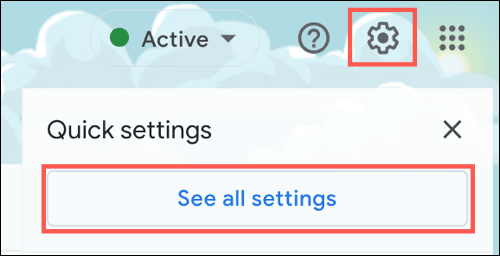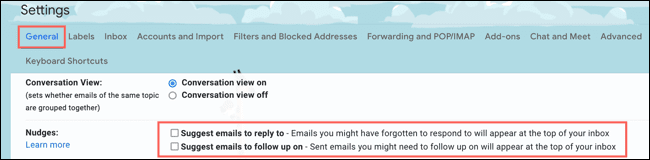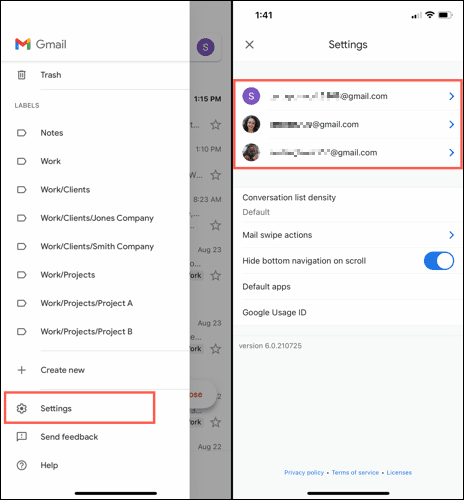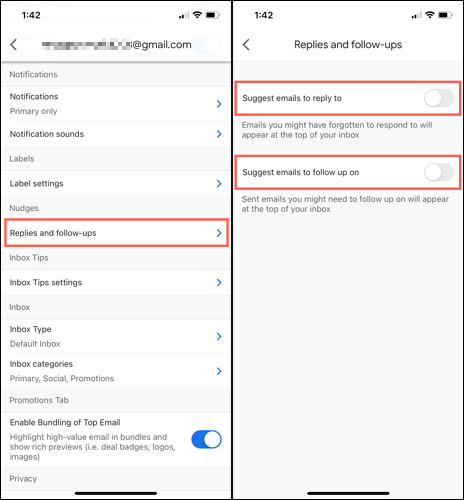So deaktivieren Sie E-Mail-Benachrichtigungen in Gmail
Erinnerungen können nützliche Werkzeuge sein, um Sie auf dem Laufenden zu halten. Sie können eine Erinnerungs-App verwenden oder physische Haftnotizen bevorzugen. Aber was ist mit den Erinnerungen, nach denen Sie nicht fragen? Gmail-Benachrichtigungen und Erinnerungen zum Nachfassen von E-Mails fallen in diese Kategorie.
Was sind Benachrichtigungen in Gmail?
Benachrichtigungen sind in Gmail nicht neu. Tatsächlich wurden sie mit einer Reihe von Funktionen geliefert, die 2018 eingeführt wurden. Wenn Sie jedoch noch nicht untersucht haben, was die Funktion bewirkt, finden Sie hier eine kurze Zusammenfassung.
Wenn Nudges aktiviert ist, werden alte E-Mails, die Sie erhalten haben, ganz oben in Ihrem Posteingang angezeigt. Möglicherweise sehen Sie darin ein kleines Zeichen, das Sie daran erinnert, dass Sie möglicherweise auf die E-Mail antworten möchten.
Benachrichtigungen funktionieren auch für E-Mails, die Sie senden, auf die Sie jedoch keine Antworten erhalten. Daher werden Nachrichten, die Sie gesendet haben, möglicherweise oben in Ihrem Posteingang angezeigt. Diese Notiz kann Sie daran erinnern, eine Nachverfolgung zu senden.
Die Funktion ist sehr ordentlich und kann nützlich sein, wenn Sie vergessen haben, selbst eine Erinnerung einzurichten. Wenn Sie jedoch Ihr Bestes tun, um Ihren Posteingang sauber zu halten, oder E-Mails ohne Hilfe durchgehen möchten, sollten Sie Nudges deaktivieren. Sie können dies entweder im Web oder in der mobilen App tun.
Benachrichtigungen in Gmail im Web deaktivieren
Sie können Nudges in Ihren Gmail-Einstellungen im Web deaktivieren. Gehen Sie also zu Gmail und melden Sie sich bei Bedarf an. Klicke oben rechts auf das Zahnradsymbol und dann in der Seitenleiste auf Alle Einstellungen anzeigen "Schnelleinstellungen".
Wählen Sie die Registerkarte Allgemein und scrollen Sie nach unten zum Abschnitt Warnungen. Anschließend können Sie die Funktionseinstellungen deaktivieren. Deaktivieren Sie die Kontrollkästchen neben „E-Mails zum Antworten vorschlagen“ (empfangene E-Mails) und „Folge-E-Mails vorschlagen“ (gesendete E-Mails), um beide Arten von Erinnerungen zu deaktivieren.
Hinweis: Wenn Sie einen Nudge-Typ für geeignet halten, können Sie den anderen einfach deaktivieren.
Im Gegensatz zu vielen anderen Gmail-Einstellungen müssen Sie nicht auf klicken "Änderungen speichern" ganz unten. Stattdessen sollten Sie eine kurze Nachricht sehen, die Ihnen mitteilt, dass Ihre Einstellungen gespeichert wurden.
Wenn Sie Windows verwenden, möchten Sie möglicherweise auch wissen, wie Sie Desktopbenachrichtigungen in Windows 10 deaktivieren.
Benachrichtigungen in der Gmail Mobile App deaktivieren
Wenn Sie Nudges in der mobilen Gmail-App deaktivieren möchten, können Sie dies auf Ihrem Android, iPhone und iPad auf die gleiche Weise tun. Öffnen Sie also die Gmail-App und befolgen Sie diese Schritte.
Tippen Sie oben links neben dem Suchfeld auf das Menüsymbol. Wählen "die Einstellungen" unten. Wählen Sie dann das Konto aus, dessen Einstellungen Sie ändern möchten, falls Sie mehrere haben.
Scrollen Sie nach unten zum Abschnitt Warnungen und tippen Sie auf "antwortet und verfolgt. Deaktivieren Sie die Schalter E-Mails zum Antworten vorschlagen und Folge-E-Mails vorschlagen, um beide zu deaktivieren.
Um Nudges für ein anderes Konto zu deaktivieren, klicken Sie oben links auf den Pfeil, um zurückzugehen. Wählen Sie das nächste Konto und machen Sie dasselbe.
Obwohl es sich um ein nettes Konzept handelt, sind Benachrichtigungen in Gmail nicht jedermanns Sache. Und wenn Sie feststellen, dass Sie ihnen noch eine Chance geben möchten, folgen Sie einfach demselben Vorgang im Web oder auf Ihrem Mobilgerät und schalten Sie diese Benachrichtigungen wieder ein.
Wenn Sie ein iPhone- oder iPad-Benutzer sind, können Sie von der Fokusmodus-Einstellung profitieren, die die Benachrichtigung, die Sie erhalten, basierend auf Ihrer aktuellen Aktivität anpasst.